
پشتیبان گیری (Backup) از دادههای رجیستری (Registry) معمولاً اولین قدم در ایجاد تغییرات در آن است. در این پست با ما باشید تا با نحوه پشتیبان گیری از رجیستری به صورت قدم به قدم آشنا شوید.
قبل از تغییر هرگونه مقادیر یا کلیدهای رجیستری، بهتر است یک نسخه پشتیبان از آن تهیه کنید. این نسخه زمانی به دردتان خواهد خورد که قصد برگرداندن تغییرات اعمال شده در رجیستری را داشته باشید. (نحوه بازگردانی نسخه پشتیبان رجیستری)
نحوه پشتیبان گیری از رجیستری
در این پست کوتاه با بیانی ساده ، شما با دو مورد از روشهای پشتیبان گیری از رجیستری (Registry) آشنا خواهید شد.
-
پشتیبان گیری از طریق برنامه Registry Editor:
این روش رایج ترین راه برای Backup گرفتن از دادههای رجیستری میباشد و به دلیل ساده بودن، محبوبیت آن بیشتر از سایر روشهای پشتیبان گیری است. برای اینکار کافیست:
۱- نرم افزار Registry Editor را اجرا کنید. (Registry Editor چیست؟ (و نحوه اجرای آن))
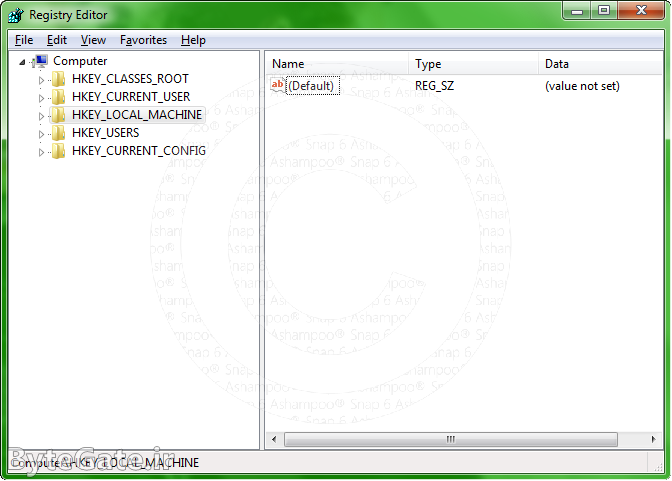
۲- از قسمت سمت چپ، کلید Computer را انتخاب کنید.
۳- از طریق منو ، به قسمت File رفته و بر روی Export کلیک کنید .
۴- در پنجره باز شده ، در قسمت Export Range مطمئن شوید گزینه All انتخاب شده است، این بدان معنی است که میخواهید از تمام دادههای موجود در رجیستری پشتیبان بگیرید.
۵- نام فایل پشتیبان و مسیر مورد نظر برای ذخیره را انتخاب کرده و فرمت فایل را به .reg تغییر دهید. سپس روی Save کلیک کنید.
فرایند تهیه نسخه پشتبان ممکن است مدت زمانی طول بکشد.
-
پشتیبان گیری از طریق برنامه Run:
مزیت این روش نسبت به روش قبلی در سرعت آن است ولی بدلیل پیچیدگی نسبی، روش قبلی توصیه میشود. شما میتوانید با ایجاد یک فایل .bat و قرار دادن دستور زیر، به راحتی از رجیستری خود پشتیبان بگیرید یا این کار را بصورت مستقیم از طریق خط فرمان (Command Line) یا از طریق برنامه Run انجام دهید.
۱- برنامه Run را اجرا کنید. (برنامه Run چیست؟ و نحوه اجرای دستورات)
۲- باز استفاده از دستور زیر، میتوانید از رجیستری خود نسخه پشتیبان تهیه کنید.
“Regedit /e “[PathToSaveFile].reg
در عبارت بالا ، برنامه regedit را فراخوانی میکنیم ، سپس با استفاده از پارامتر /e به برنامه میگوئیم که قصد پشتیبان گیری (Export کردن) از دادههای رجیستری را داریم، سپس در قسمت آخر (PathToSaveFile) آدرس فایل نهایی رجیستری را با فرمت .reg همراه با تو علامت کتیشن (“) وارد میکنیم:
نکته: چون در ساختار دستور regedit، مسیر هیچ کلیدی را نداده ایم، برنامه regedit به صورت پیشفرض، از کل رجیستری پشتیبان تهیه میکند و در مسیر کامل فایل، حتما پسوند .reg را ذکر کنید.
“regedit /e “c:\RegistryBackup.reg
با اجرای این دستور تمام دادههای رجیستری در فایل RegistryBackup.reg در ریشه اصلی درایو C کپی خواهند شد.

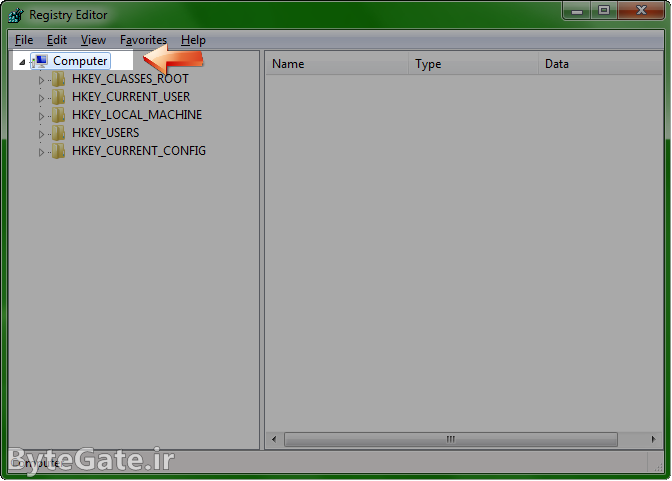
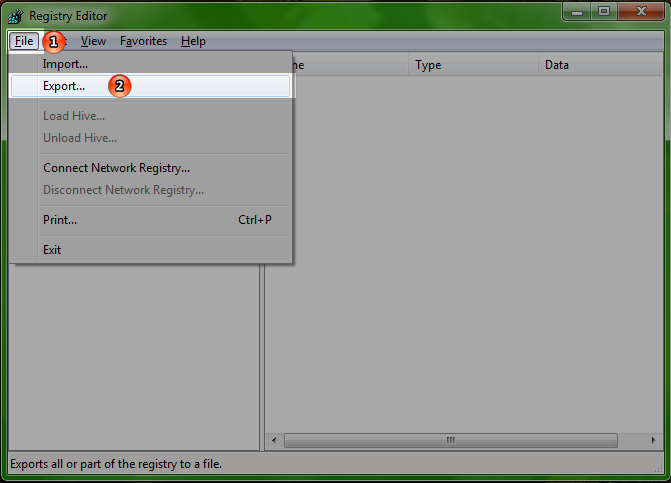
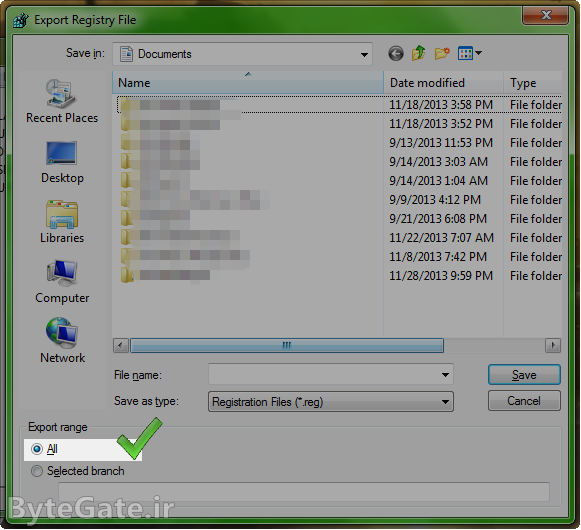
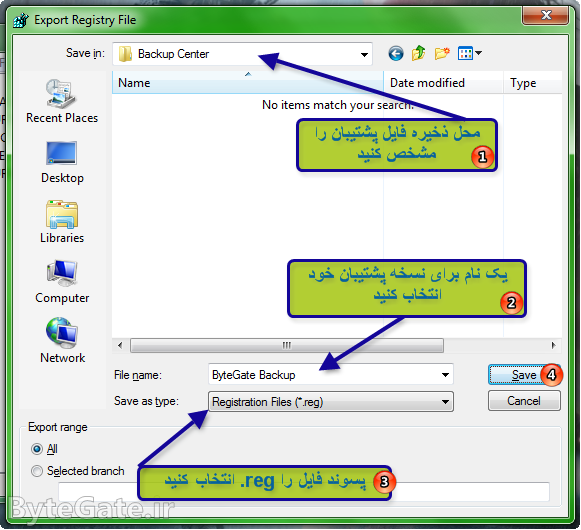
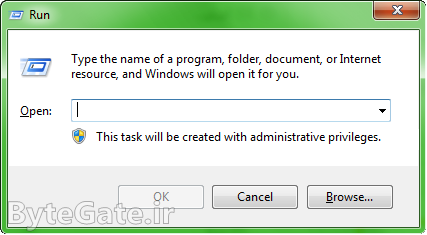
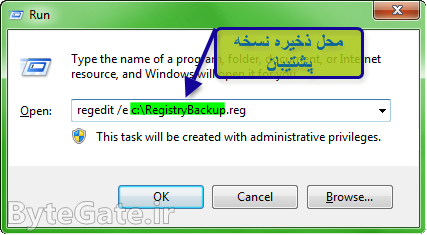
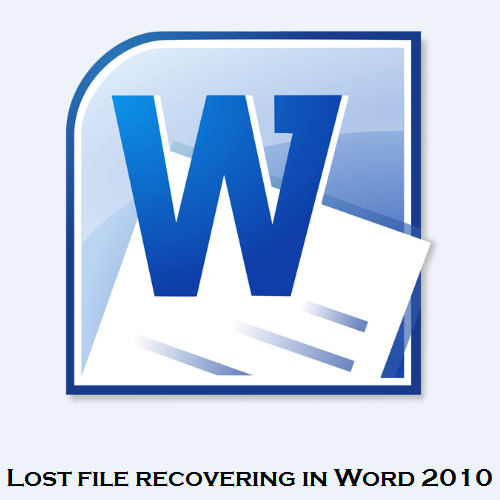


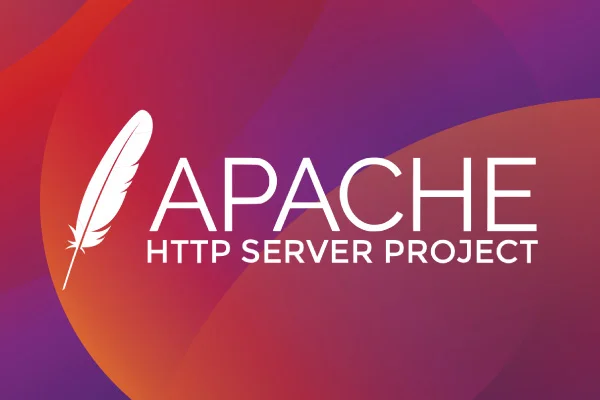
خسته نباشید آموزش جالبی بود و یکی از مهم ترین و پرکاربردترین مسایل در ویندوز هستش که لازم الجراست.
ممنون موفق باشید.
واقعا ممنون
سلام
من از برنامه Dev c++ استفاده می کنم هر بارکه می خوام برنامه رو اجرا کنم این خطا رو میده
E:\pp\Makefile.win [Build Error] [Project1.exe] Error 1 آنتی ویروس رو هم پاک کردم ولی بازهم خطا میده . رو سیستم های دیگه هم اجرا کردم همین خطا رو میده . فقط یکبار اجرا میشه بعد فایل exe پاک میشه .
سلام. به شخصه با این برنامه کار نکردم ولی اونطور که معلومه مشکل از بروز نبودن برنامه هستش. شما این برنامه + MinGW رو به آخرین ورژنش آپدیت کنید اگه درست نشد، {این لینک} رو بخونید تا محل فولدر این برنامه رو تغییر بدید.
با سلام و تشکر از آموزش خوبتون
من وقتی با روش بالا export می گیرم از رجیستری وقتی در محیط ویندوز می خوام restore کنم به من ارور می دهد
دیدم خیلی از کاربران مشکل دارند شاید از طریق بوت بشود نمی دونم
ممنون می شوم توضیح دهید
با تشکر
سلام. برخی از کلید ها توسط خود سیستم عامل استفاده میشن و اجازه تغییر دادنشون وجود نداره. اگه با خطایی مثل Not all data was successfully written to the registry. Some keys are open by the system or other processes مواجه میشین به همین دلیله. وقتی این خطا رو دیدین، در واقع یعنی این که همه داده های رجیستری ایپمورت شدن ولی فقط داده های گفته شده نمیتونن تغییر داده بشن. به هر حال پیشنهاد میشه همین کار رو هم از طریق Safe mode انجام بدین.
با سلام و خسته نباشید آقای نصیری
ممنون از پاسختون
اما اگر ویندوز بالا نیومد و من از رجیستری در محیط ویندور بکاپ کامل گرفته باشم به چه صورت می شود آیا می شود ریستور کرد
ممنونم
با تشکر
سلام. می تونید از سی دی های Hiren’s Boot CD استفاده کنید. اول فایل قابل بوت هیرن رو دانلود کنید (در دو نسخه CD و DVD وجود داره. CD واستون مناسب تره) بعد اونو بریزین روی یه CD (با برنامه هایی مثل BurnCDCC که معمولا در کنار فایل دانلود شده قرار داده میشه) یا روی یه فلش بریزین (با برنامه هایی مثل Universal USB Installer) بعد از طریق اون سی دی یا فلش بوت کنید (آموزشش همه جا هست) و بعدش مطابق آموزش موجود در {این لینک} عمل کنید. وقتی که رجیستری ویندوز رو باز کردین، میتونید از طریق قسمت File و Import فایل رجیستری رو وارد کنید. قبلش پیشنهاد میشه از رجیستری موجود یه بکاپ دیگه بگیرید به دردتون میخوره.
سلام دوست عزیز من به تازگی انتی ویروس نود 32 رو نصب کردم و وقتی میخوام بعضی فایلها حتی regdit رو باز کنم این ارور رو میده registry editor: regedit.exe – bad image اگه میشه کمک کنید مرسی
سلام. بهتر بود متن کامل خطا رو مینوشتید یا حداقل یه عکس ازش میگرفتید. در کل میتونید از دستور sfc /scannow توی خط فرمان استفاده کنید و نتیجه رو از فایل موجود در مسیر زیر آنالیز کنید و فایل های خراب یا حذف شده رو از طریق ایمیج یا دی وی دی ویندوز کپی کنید یا از طریق اینترنت اونارو دانلود کنید.
من وقتی میرم تو regedit اجرا میشه بعد ازش میره بیرون چرا؟؟
سلام. فکر کنم کار ویروسه. ویروس ها معمولا برای جلوگیری از تغییر دادن تنظیمات مهم جلوی چیزایی مثل regedit و msconfig و تسک منیجر رو میگیرن.
سلام.اموزش های مفیدی هست بنظرم بیشتربرای کاربران حرفه ای نیازاست.مشکلات عمومانصب نشدن برنامه های اندروید.ویندوز.سفری وگوگل پلی که بدین صورت گوشی عملاکارایی,ندارد.لطفاراهکارمناسب یاادرس مرکزمعتبری,جهت رفع چنین مواردی وعادی سازی بستراینترنت اعلام نمایید.موفق باشید.
سلام. دوست عزیز مشکلات نصب نشدن برنامه مثل این میمونه که بگیم یه نفر مریضه! حالا چیکار میتونیم واس رفعش انجام بدیم؟ مریضیش که مشخص نیست چیه. تو اینجور موارد فقط پیشگیری های عمومی توضیح داده میشن مثلا چیزای مقوی بخوره و … . مشکلات عمومی کامپیوتر هم دقیقا اینجورین. چون دلایلی زیادی میتونه باعثشون بشه، نمیشه رو یه مورد خاصی تمرکز کرد.